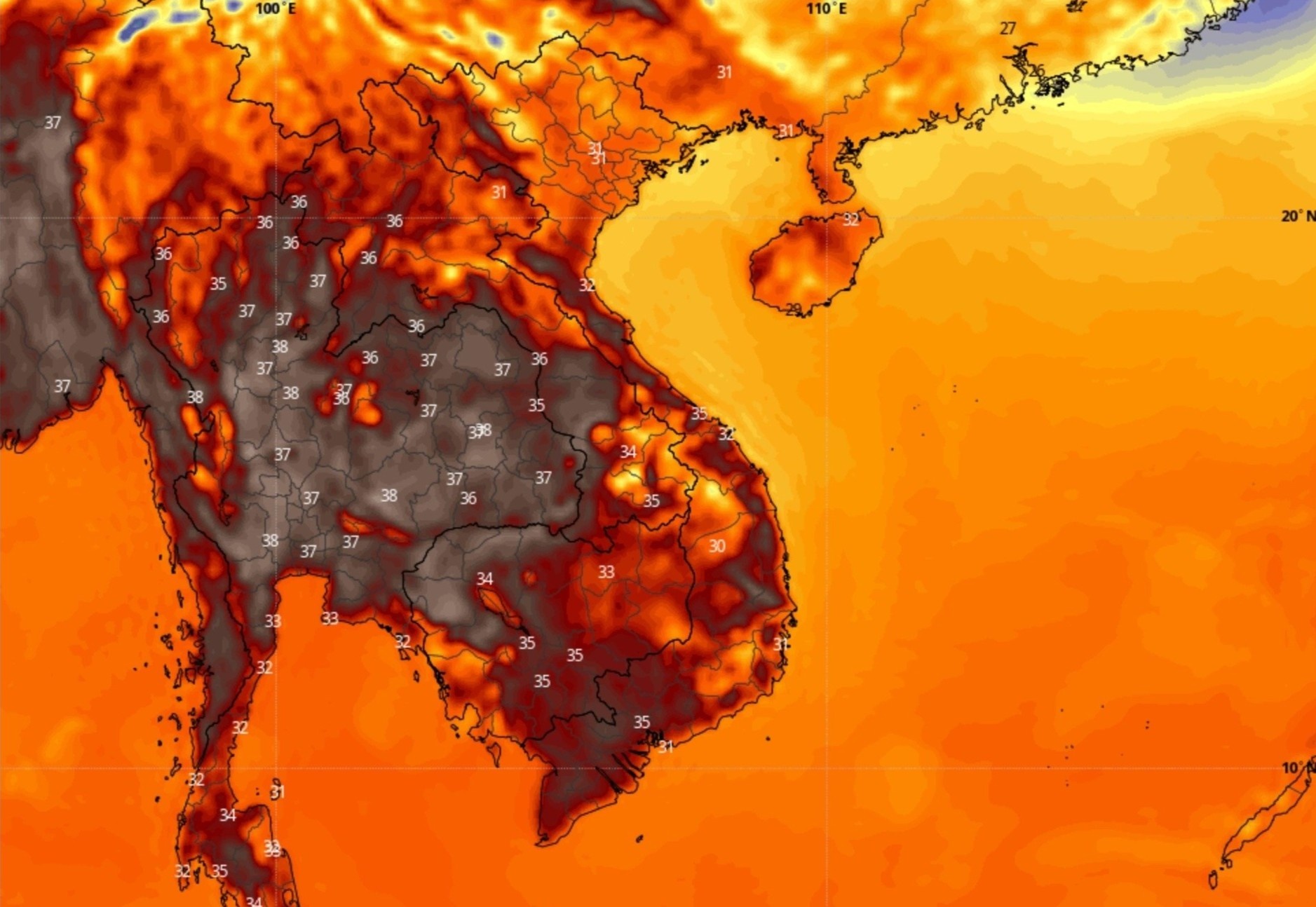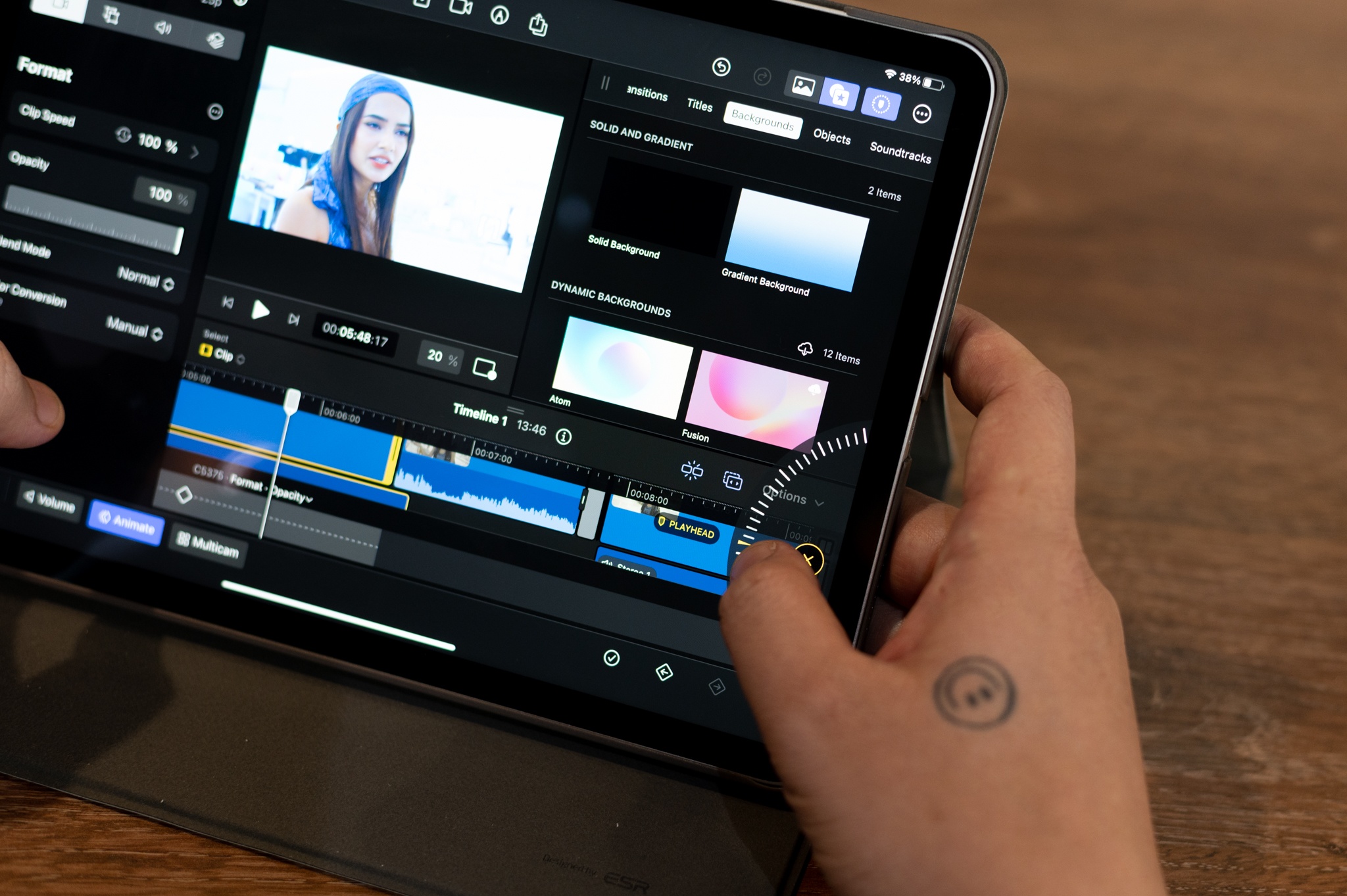
Sau khi được bổ sung Final Cut Pro và Logic Pro hôm 24/5, iPad có thêm một bộ công cụ làm việc định hướng chuyên nghiệp cho những người dùng cần dựng phim, làm nhạc. Đây là một điểm nhấn cho dòng sản phẩm iPad Pro, vốn được Apple đầu tư vài năm nay với con chip dòng M cấu hình rất cao, nhưng vẫn còn thiếu một số ứng dụng chuyên nghiệp.
Trên Fincal Cut Pro, Apple tạo ra nhiều giải pháp thông minh để khách hàng có thể sử dụng chính ngón tay của mình cho việc điều chỉnh, cắt ghép. Điều này tạo ra khác biệt giữa ứng dụng chính hãng với Luma Fusion, Davinci Resolve hay Capcut trên iPad.
Tuy nhiên, đây vẫn là ứng dụng có tính thay thế, giản lược tính năng từ công cụ có trên PC. Với những người dùng cần "chống cháy" hoặc dựng phim khi đang đi công tác và ưu tiên sự gọn nhẹ, Final Cut Pro trên iPad có thể phát huy tác dụng.
Thân thiện cho người mới
Trong quá trình làm việc với các ứng dụng dựng video, tôi cho rằng điều người mới cần làm quen là cốt lõi của ứng dụng. Mỗi app đều được nhà phát triển tạo ra với logic riêng. Do vậy, người dựng phim thường khó chuyển sang một ứng dụng khác khi đã quen thuộc với cách làm việc trên công cụ ban đầu.
Với những người đã quen với giao diện và cách sử dụng Final Cut Pro trên Mac, ứng dụng trên iPad gần như giống hệt. Một người bạn của tôi, thường xuyên dựng phim bằng Final Cut Pro trên MacBook, chỉ mất khoảng 15 phút để học sử dụng công cụ trên iPad bởi cách thức vận hành của app không khác nhiều.
Là người từng sử dụng qua vài app dựng phim và giờ quen thuộc với Premiere Pro, tôi nhận thấy đặc trưng phần mềm của Adobe là bảng hiệu ứng đa năng, timeline xếp tầng và keyframe. Davinci Resolve có các Nodes để nối tính năng. Trong khi đó, Final Cut Pro mang tính độc quyền trên Mac, trưng bày mọi thứ sẵn có cho người dùng sử dụng ngay lần đầu.
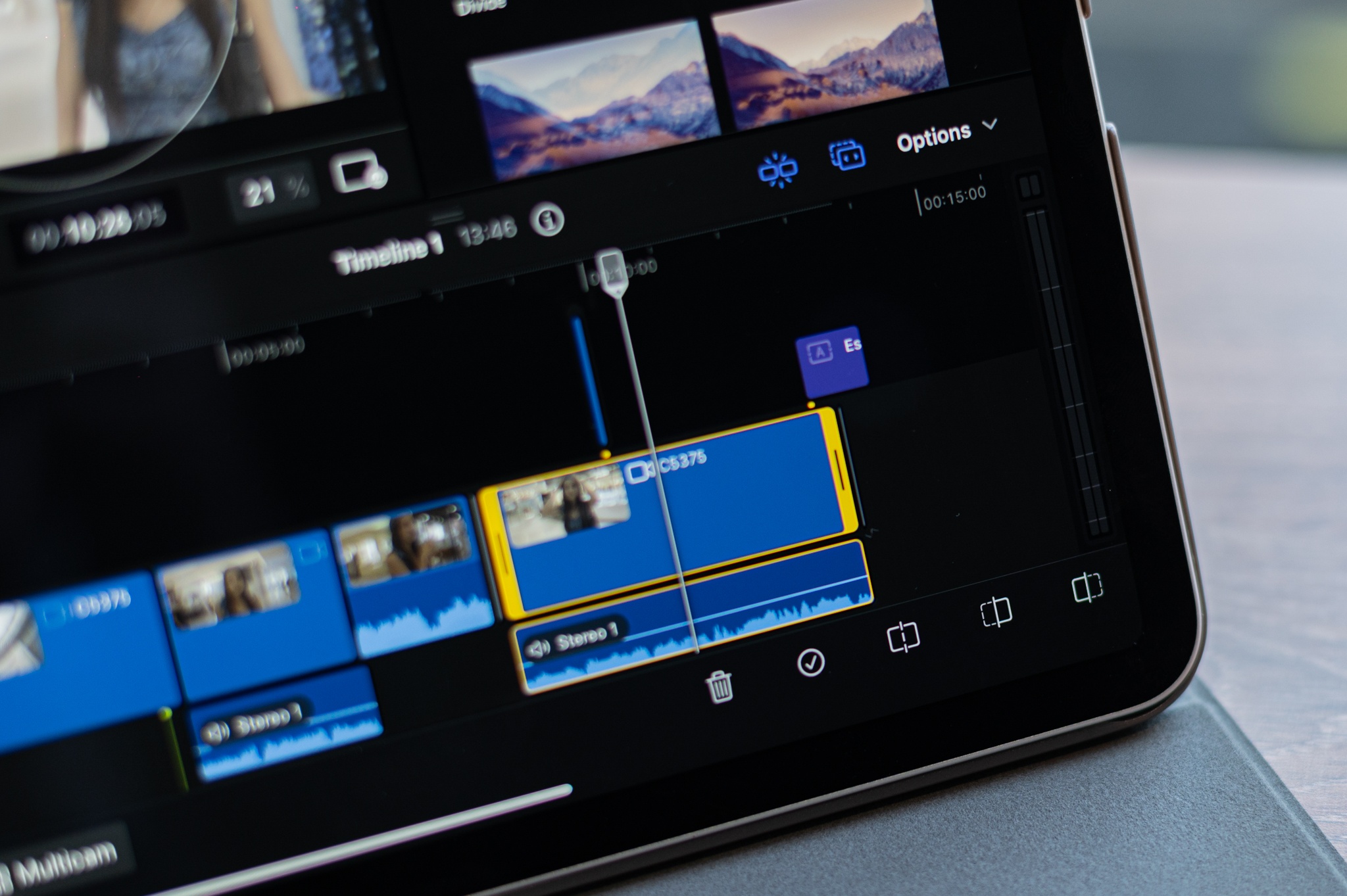 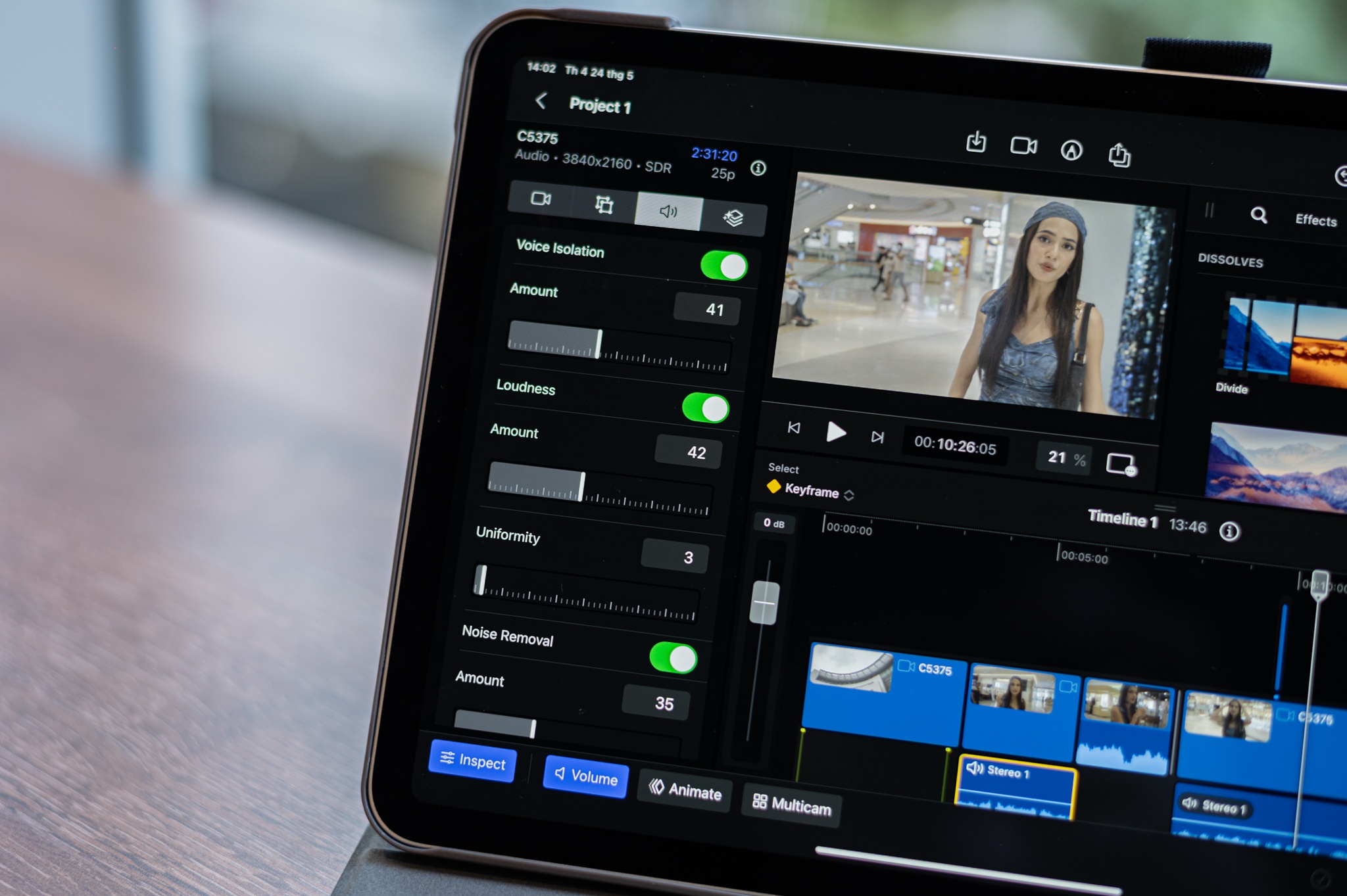 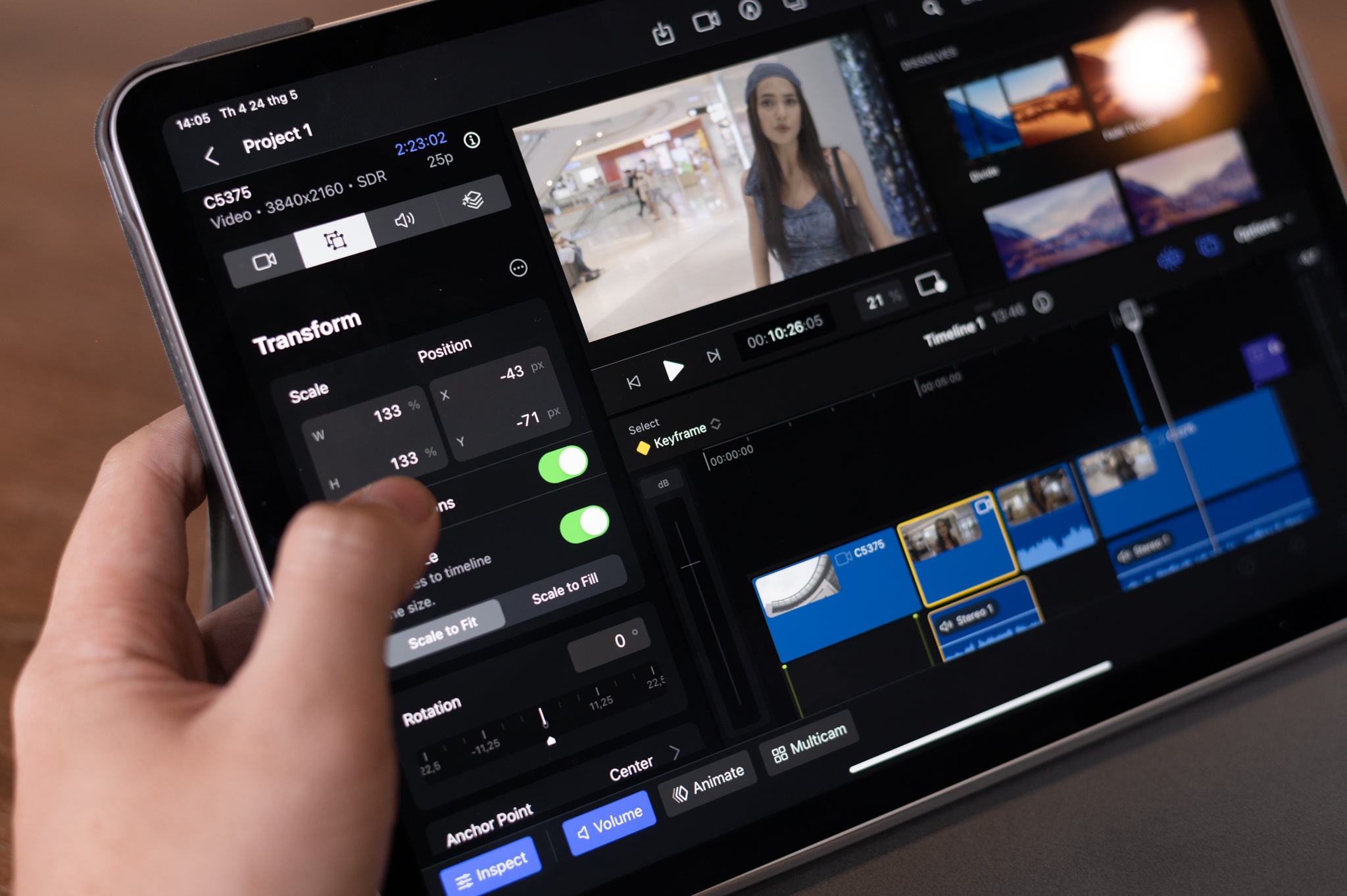 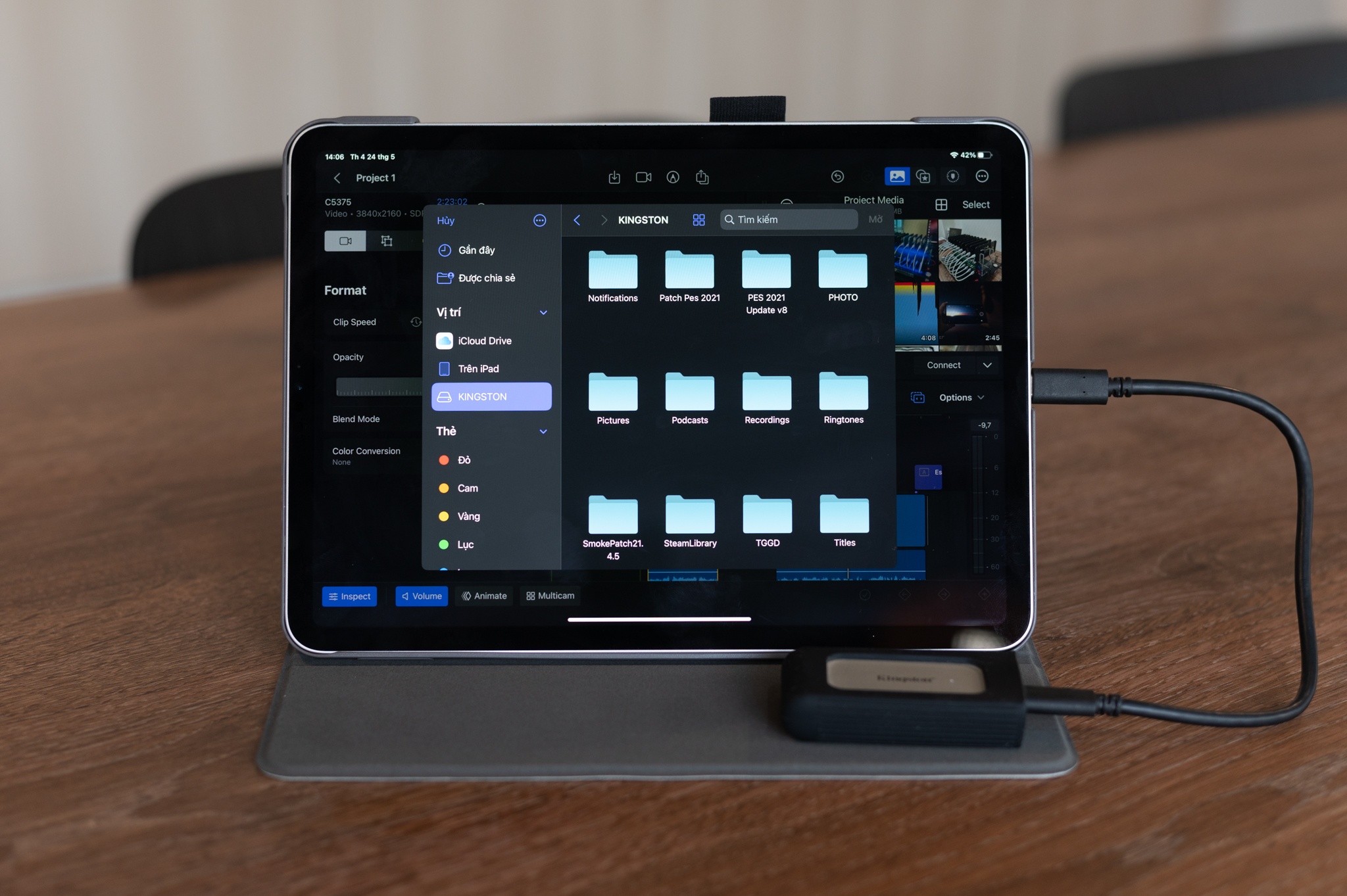 |
Giao diện của Final Cut Pro trên iPad đơn giản, dễ làm quen với người mới. Ảnh: Xuân Sang. |
Dù chỉ quen dùng Premiere Pro, quá trình làm quen của tôi với Final Cut Pro trên iPad không tốn nhiều thời gian, một phần nhờ số lượng tính năng không quá nhiều, giao diện trực quan. Các thao tác ban đầu như tạo Dự án (Project), thiết lập cài đặt, thêm tập tin chỉnh sửa đều đơn giản để sử dụng.
Bên trong với Timeline (thanh thời gian), ô Preview (xem trước), phần hiệu ứng hay tùy chỉnh đều rất quen thuộc. Một vài khó khăn sẽ xuất hiện khi tôi cần sử dụng thao tác khác, như cắt ghép, kéo chỉnh, ráp phim.
Tổng thể, Final Cut Pro cho iPad được thiết kế đúng theo triết lý của Apple, rất đơn giản. Dù trước đó người dùng quen thuộc với giao diện, cách làm việc của Premiere Pro, Davinci Resolve hay Cap Cut, việc làm quen với app mới của Táo khuyết cũng không tốn nhiều thời gian.
Trong khi đó, với người mới hoàn toàn, chưa từng dựng phim trước đây, Apple chia sẻ một dự án mẫu để có thể tham khảo những gì phần mềm có thể làm được. Công cụ hỗ trợ của Táo khuyết cũng có hàng chục video hướng dẫn để người dùng nắm tính năng. Nhưng tôi cho rằng trực tiếp thực hành là cách tốt nhất để tự học dựng. Việc xem video hướng dẫn tốn nhiều thời gian và tương đối nhàm chán.
Giới hạn trên màn hình cảm ứng
Đây là một ứng dụng xây dựng trên máy tính bảng, kích thước màn hình 10-13 inch, tương tác chủ yếu bằng thao tác cảm ứng trên ngón tay. Do vậy, khó khăn lớn nhất của nhà phát triển là tối ưu cách điều khiển này.
Một app dựng phim thường cần rất nhiều mục chức năng cùng xuất hiện để người dùng thao tác. Các phần thiết yếu thường có gồm Timeline, Preview, Source, File, Hiệu ứng, Âm thanh… Mỗi ứng dụng có cách sắp xếp, bố trí riêng để toàn bộ các phần vừa khít trên khung màn hình. Tuy nhiên, tôi cho rằng việc trưng tất cả ra để thao tác nhanh là phương pháp tối ưu nhất cho trải nghiệm. Do vậy, nhiều người làm phim chọn sử dụng 2-3 màn hình để hỗ trợ công việc.
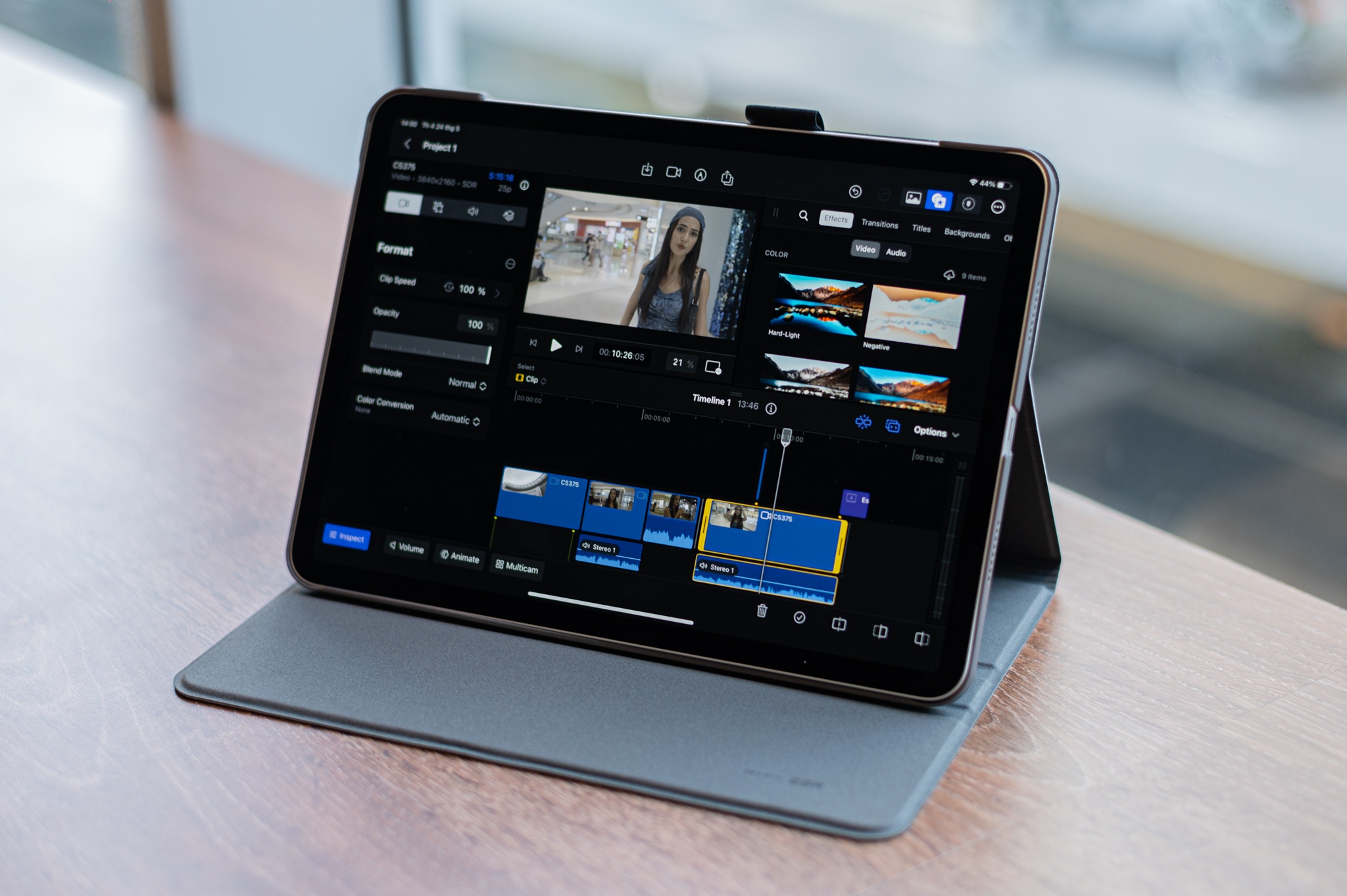    |
Kích thước màn hình, thao tác cảm ứng là giới hạn nhà phát triển phải vượt qua khi làm app dựng phim trên tablet. Ảnh: Xuân Sang. |
Với cùng yêu cầu như trên, nhưng app dựng phim của máy tính bảng bị giới hạn ở khung nhỏ hơn nhiều, đòi hỏi nhà phát triển phải tối ưu. Việc thao tác bằng ngón tay cũng không giống như chuột. Điều khiển dạng này dễ sai bởi vùng tiếp nhận lớn và ngón tay cũng che lấp một phần diện tích trên màn hình.
Final Cut Pro giải quyết được một phần vấn đề này bằng việc chia nhỏ các công cụ thành nhiều phần và cho phép tùy chỉnh kích thước của một số bộ phận. Ví dụ như mục File, Preview có thể thu nhỏ để tăng không gian khi Timeline có nhiều Layer (lớp).
Trong quá trình làm quen trên chiếc iPad Pro 11 inch, tôi cảm thấy khá khó chịu khi các thành phần trên màn hình quá lớn, làm hạn chế không gian sử dụng. Ngoài ra, tôi cũng tốn nhiều thao tác hơn để thực hiện một tác vụ so với trên máy tính. Tuy nhiên, đây có thể là giải pháp tốt nhất để người dùng có thể thao tác cảm ứng trên một công cụ dựng phim.
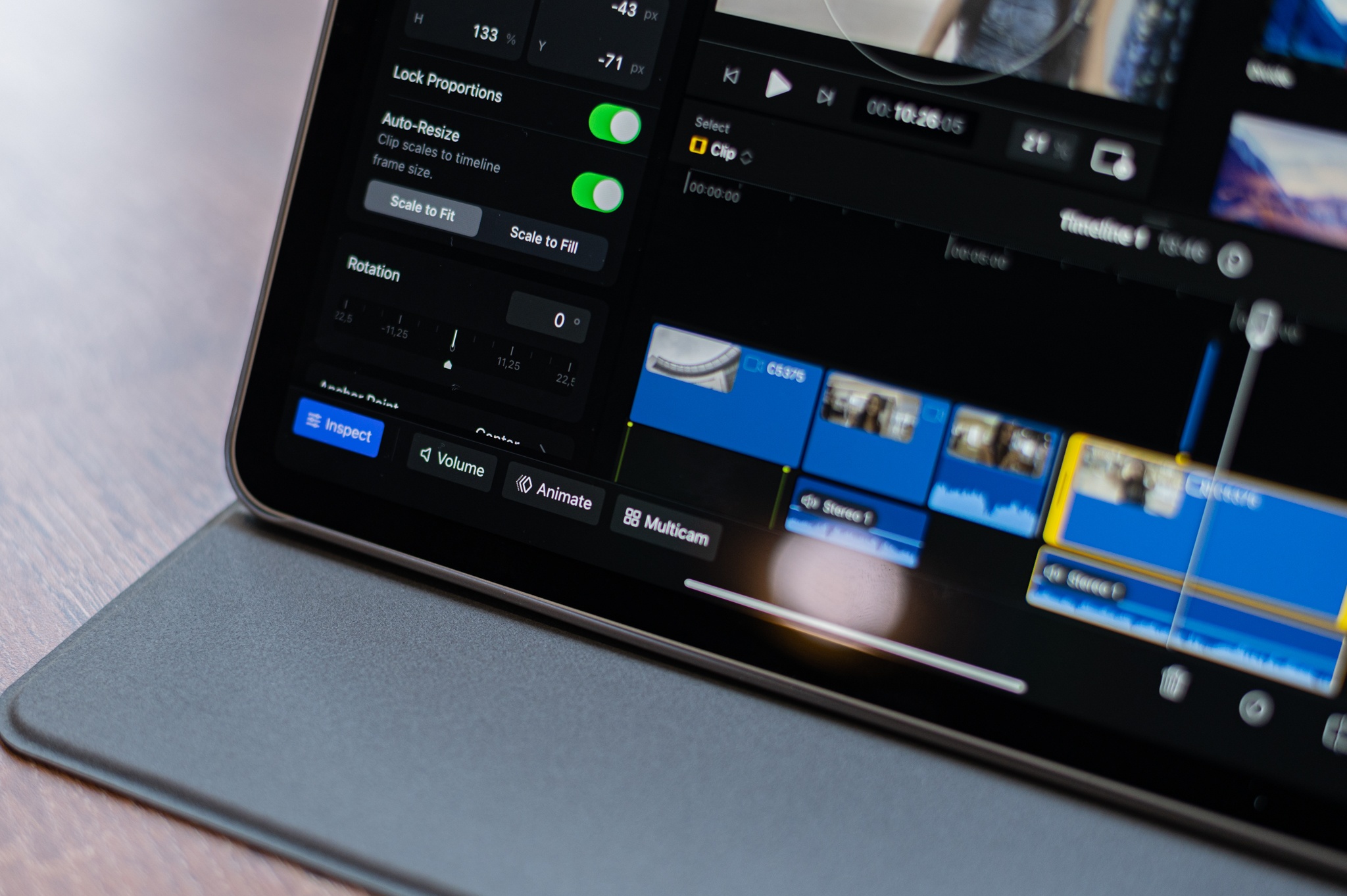 |
| Apple chia các mục chức năng thành nhiều phần nhỏ, tiết kiệm không gian trên màn hình. Ảnh: Xuân Sang. |
Ngoài các bộ phận cố định gồm Source, Preview và Timeline, Apple mở rộng các tùy chỉnh gồm Inspect (chi tiết), Mở rộng, Volume, Animate, Multicam. Các chi tiết này, hay cả độ rộng Layer cũng được Apple cho phép tùy chỉnh để người dùng có đủ không gian thao tác trên màn hình iPad.
Trong đó, phần Inspect có cách hoạt động tương tự phần Control (Điều khiển) của Premiere Pro. Người dùng có thể tinh chỉnh chi tiết toàn bộ thông số của hiệu ứng, khung hình, chất lượng, màu sắc, thời gian của các thành phần được thêm vào trong video.
Phần mở rộng gồm hiệu ứng, chuyển cảnh, biểu ngữ, hình nền, hình khối, âm thanh. Đây là các thành phần cơ bản để bổ sung vào dự án. Apple khá hào phóng khi cung cấp khá nhiều mẫu có sẵn trong mục này, với chất lượng tốt, để người dùng không chuyên có thể sử dụng ngay.
Giải phóng đầu ngón tay
Công việc dựng phim cần thao tác chính xác, đạt độ tỉ mỉ cao. Tuy nhiên, đầu ngón tay không phải là phương tiện tốt để thực hiện điều này. Apple tạo ra nhiều giải pháp để người dùng không phải khó khăn khi sử dụng Final Cut Pro bằng cảm ứng trên iPad.
Ví dụ, Táo khuyết tạo ra một núm xoay ảo trên màn hình. Cách thức hoạt động của nó tương tự với bàn làm việc vật lý mà BlackMagic bán, dùng cùng Davinci Resolve. Người dùng không cần canh từng khung hình của video khi vòng xoay này sẽ làm hộ điều đó.
 |
| Vòng xoay chức năng giúp thao tác bằng ngón tay chính xác hơn trên màn hình cảm ứng. Ảnh: Xuân Sang. |
Mặt khác, thao tác kéo thả quen thuộc trên máy tính cũng không tối ưu cho iPad, bởi ngón tay che đi nhiều nội dung. Hãng ưu tiên người dùng sử dụng tùy chọn đẩy file đã chọn xuống Timeline bằng một nút bấm. Cách này khi kết hợp cùng vòng xoay sẽ đảm bảo độ chính xác của thao tác. Nhưng với tôi, việc kéo thả tập tin vẫn quen thuộc hơn.
Ngoài ra, các phần tùy chỉnh sâu của hiệu ứng cũng được Apple chuyển thành thao tác kéo thanh, theo nấc. Cách này ít được dùng trên máy tính vì không chính xác và chậm hơn. Tuy nhiên, nó rất phù hợp với màn hình cảm ứng của iPad. Trong quá trình dựng, việc thu phóng, chọn vị trí trên Timeline bằng ngón tay cũng rất trực quan.
 |
| Hình vẽ minh họa trên iPad sẽ được chuyển thành ảnh động của video. Ảnh: Xuân Sang. |
Một số tính năng thú vị mà Apple làm riêng cho người dùng iPad là nhận diện khung hình theo chủ thể, vẽ minh họa trực tiếp trên video. Cụ thể, người dùng có thể dễ dàng chuyển video ngang thành dọc, với chủ thể chính luôn nằm giữa. Phần mềm sẽ nhận diện để chọn khung phù hợp thay vì phải keyframe bằng tay.
Chức năng này rất cần thiết trong giai đoạn nội dung dọc lên ngôi và người làm video chia sẻ trên nhiều nền tảng. Tôi cũng có thể dùng Apple Pencil để vẽ minh họa trực tiếp trên video. Final Cut Pro sẽ chuyển thao tác này thành dạng hình họa trực tiếp.
Chưa hẳn “Pro”
Apple thêm hậu tố “Pro” vào tên những sản phẩm hướng đến người dùng chuyên nghiệp, gồm cả phần mềm. Tuy nhiên, Final Cut Pro trên iPad vẫn dừng ở mức cho dân bán chuyên, phục vụ nhu cầu dựng phim tốc độ, thay vì chất lượng cao.
Công cụ Apple tạo ra vẫn thiếu nhiều phần quan trọng, cần mở rộng trong tương lai. Ví dụ, việc quản lý tập tin của Final Cut Pro hiện vẫn không có tùy chọn thư mục, sẽ gây khó khăn khi làm việc với lượng tập tin của các dự án lớn.
 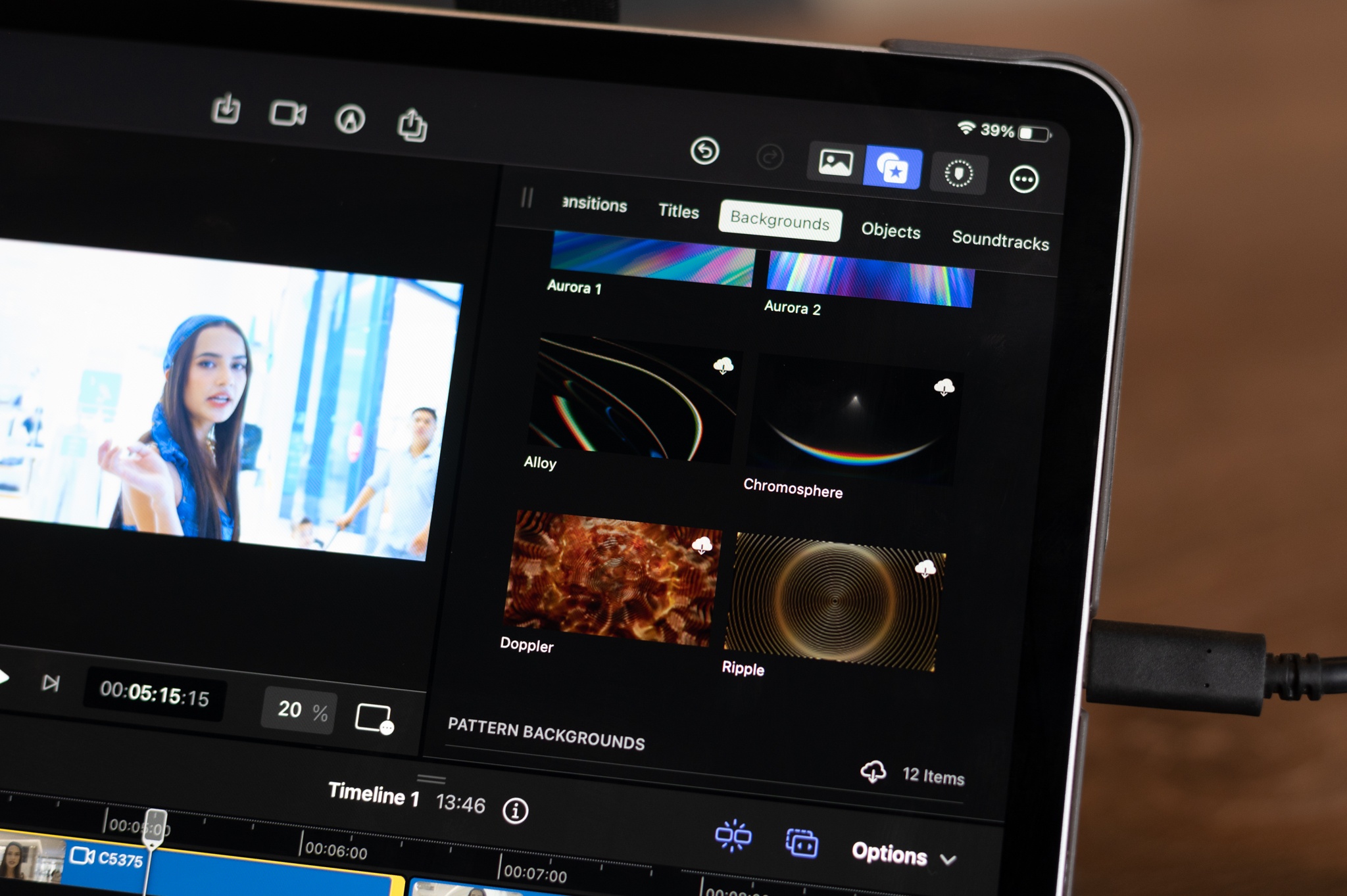  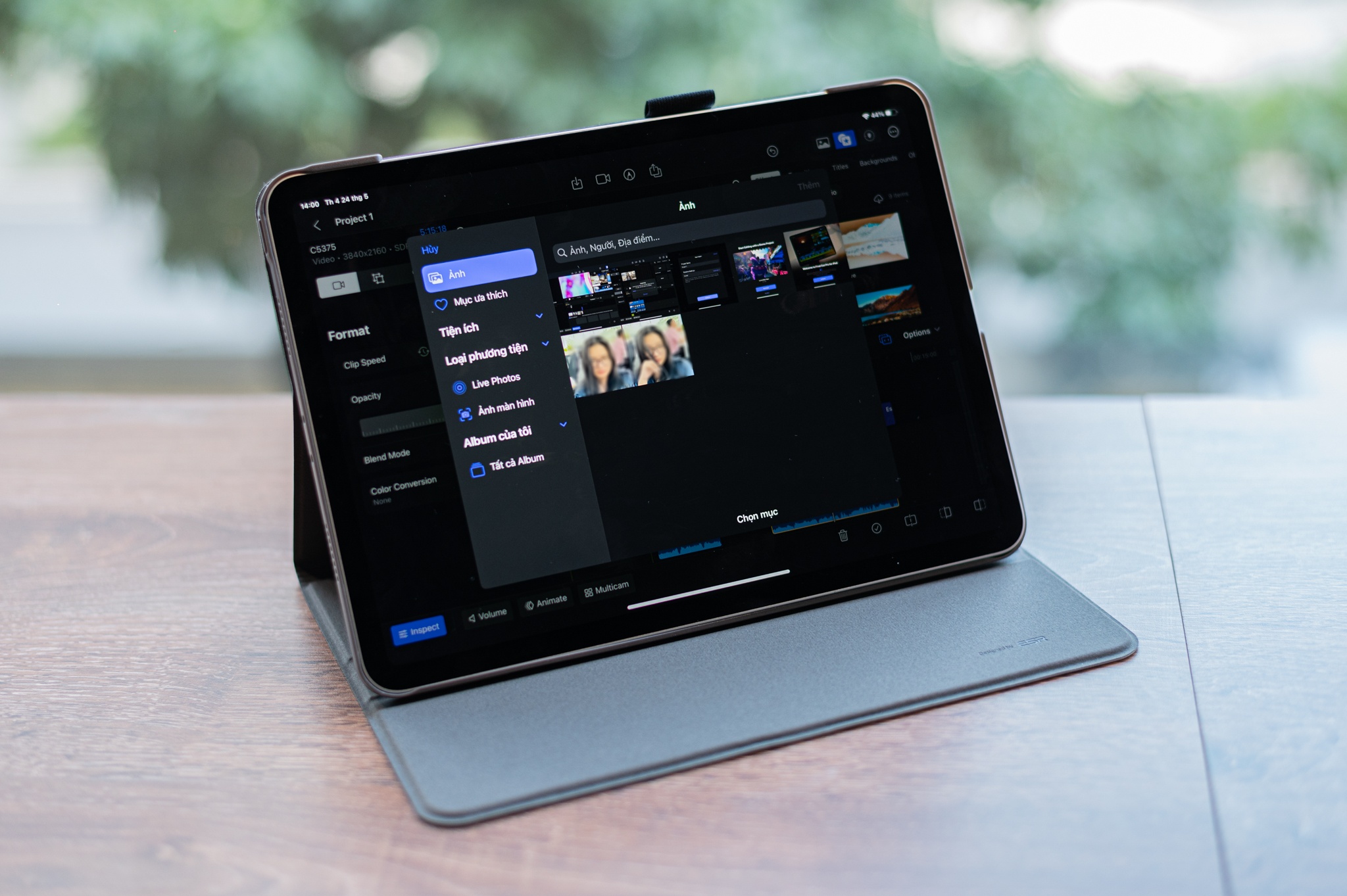 |
Final Cut Pro trên iPad là app dựng phim tốt, nhưng chưa đủ cho các dự án lớn. Ảnh: Xuân Sang. |
Các mục mở rộng, hiệu ứng có thể được đánh giá cao với chất lượng, nhưng số lượng lại không đủ nhiều. Tôi buộc phải xoay sở với nguồn cung cấp giới hạn từ Apple. Thông thường, người dùng có thể thêm vào những tài nguyên này, từ nguồn bên thứ 3, để sử dụng cho nhu cầu riêng. Tuy nhiên, chức năng này vẫn chưa có trên bản Final Cut Pro của iPad.
Mặt khác, một phần quan trọng của người làm phim hiện đại là chỉnh màu hiện vẫn còn rất sơ sài trên ứng dụng. Tôi không thể thêm các LUT (mẫu màu) hay cài đặt chuyên sâu cho màu sắc của video. Tính năng tách chủ thể để chèn thêm hình họa phía sau hoạt động vẫn chưa hiệu quả. Cap Cut là công cụ làm tác vụ này tốt hơn trên di động.
Ngoài ra, khi thử nghiệm với một đoạn phim 4K, 10 bit quay bằng máy ảnh Sony, Final Cut Pro tốn nhiều thời gian để kết xuất (render). Đồng thời, thiết bị cũng nóng nhanh, sụt pin. Do vậy, tôi khó lòng tin tưởng để đặt niềm tin cho những dự án quan trọng.
Đổi lại, đây là một công cụ dễ dùng, rất phù hợp với người đang sử dụng các app dựng phim như Cap Cut hay Final Cut Pro trên MacBook. Thể loại video phù hợp với phần mềm này là phóng sự, vlog, Podcast hoặc video ngắn. Apple cũng thể hiện rõ mong muốn cho nhiều người tiếp cận và sử dụng app hơn khi bán ứng dụng dưới dạng thuê bao (129.000 đồng/tháng hoặc 990.000 đồng/năm), thay vì mức giá cao như trên MacBook.
Dù còn một số hạn chế khi nhắm đến người dùng chuyên nghiệp, Final Cut Pro vẫn là app dựng phim tốt với người dùng phổ thông và sử dụng iPad.
Những câu chuyện bên trong Apple
Văn hóa bí mật luôn là một điểm đặc biệt của Apple. Cuộc đời Steve Jobs, Tim Cook và quá trình sáng tạo những sản phẩm quan trọng như iPhone thường chỉ được tiết lộ qua những trang sách, nơi các tác giả dành nhiều năm để mang tới những câu chuyện hấp dẫn.